Google Pixel tālruņi ik gadu pēc kārtas šķiet spilgti, un jau pēc dažiem mēnešiem viņi jau sen izskatās veci, atbrīvojot jaunu tālruni ar lielisku aparatūru. Tas, ko visi piekrīt, ir tas, ka Pixel tālruņiem gadu no gada ir labākā programmatūras pieredze.
Pat ja jūs izvēlējāties Galaxy S10 pār Pixel 3, jums var būt līdzīga pieredze, ja ne tā pati. Izmantojot dažas lietojumprogrammas, varat piešķirt tālrunim Google Pixel tēmas makeover.
Google pikseļu tēmas pārveidošana jebkuram Android viedtālrunim
Ja vien jūs nonāksiet hakeru, sakņu, moddošanas uc dēļ, viss par jūsu Android ierīces maiņu nav pilnīgi iespējams. Bet Android ir diezgan elastīga, un jūs joprojām varat daudz vairāk mainīt, nekā jūs domājat, neķerot to. Atkarībā no tā, cik elastīga ir Android versija jūsu tālrunī, varat to vēl vairāk mainīt. OEM, piemēram, Samsung, LG, utt., Ir iebūvēts motora motors, ko var pat izmantot, lai lietotu akciju Android vai Google pikseļu tēmu. Bet tas ir vairāk bonuss citām lietām, ko varat darīt. Šeit ir lietas, kas jums jādara, lai dotu jums Android viedtālruni Google Pixel tēmas makeover.
- Instalējiet saknes nesējraķeti, lai atkārtotu Pixel Launcher
- Iegūstiet Google Pixel, piemēram, stock Android Quick Settings paneli
- Instalējiet Google kameras portu
- Instalējiet lietotni Google Phone
- Papildu Google lietotnes
Instalējiet Rootless Launcher, lai atkārtotu Pixel Launcher
Jūsu sākuma ekrāns, un tāpēc jūsu palaišanas ierīce ir viena lietojumprogramma, ar kuru visvairāk sazināties, neatkarīgi no tā, ko jūs darāt savā tālrunī. Tas ir iemesls, kāpēc tik daudzi Android lietotāji ir ļoti nopietni par sākuma ekrāna pielāgošanu un trešo pušu palaidējiem, piemēram, Nova Launcher, ir tik liels hit. Google Play veikalā ir daudz trešo personu lietotņu palaišanas iekārtas, kuras var pielāgot, lai izskatītos un justos kā Google pikseļu palaidējs.
No otras puses, Amir Zaidi Rootless Launcher ir pats Google Pixel Launcher, nedaudz pārveidots, lai pievienotu dažas pamatfunkcijas, piemēram, atbalstu ikonu iepakojumiem. Lai publicētu palaidēju Play veikalā, attīstītājam bija jāmaina arī APK zīme un vārds. Izņemot to, ka tas ir Pixel Launcher no Google Pixel tālruņa. Jūs saņemat bezgalības, oriģinālo Google Pixel pieredzi.
Ak, un tur ir vēl viena atšķirība, salīdzinot ar Pixel Launcher. Sakarā ar to, ka Google Play barotne nav iebūvēta atskaņošanas veikalā, tā nevar būt iebūvēta Google Discover plūsmas dēļ. Bet jūs varat viegli iespējot Google Discover barību, kas parādās kā kreisais ekrāns. Viss, kas Jums jādara, ir lejupielādēt un instalēt failu pixelbridge.apk, kuru varat iegūt no izstrādātāja vietnes . Tālāk ir sniegts solis pa solim, ja tas ir nepieciešams.
- Lejupielādējiet pixelbridge.apk šeit un instalējiet to.
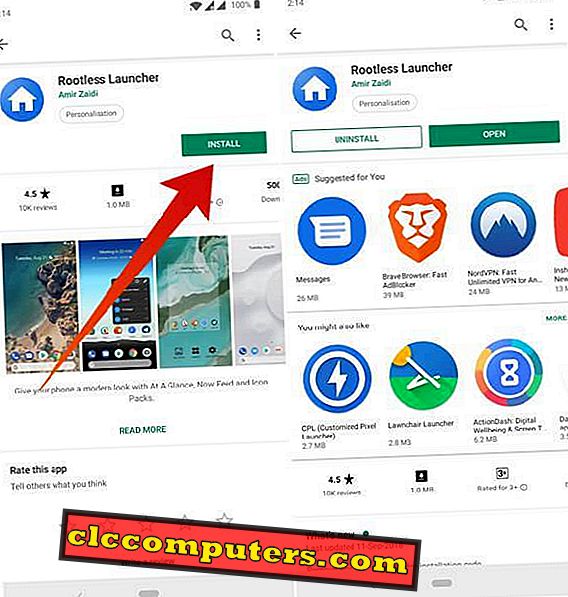
- Instalējiet Rootless Launcher no Google Play veikala.
- Nospiediet sākuma pogu un izvēlieties noklusējuma palaišanas ierīci kā noklusējuma palaišanas ierīci.
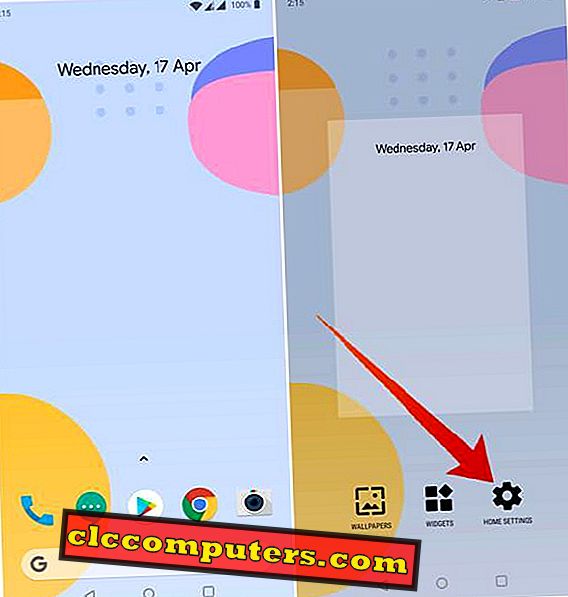
- Nospiediet sākuma ekrānu un izvēlieties Iestatījumi.
- Ieslēdziet displeja Google lietotnes pārslēgšanu.
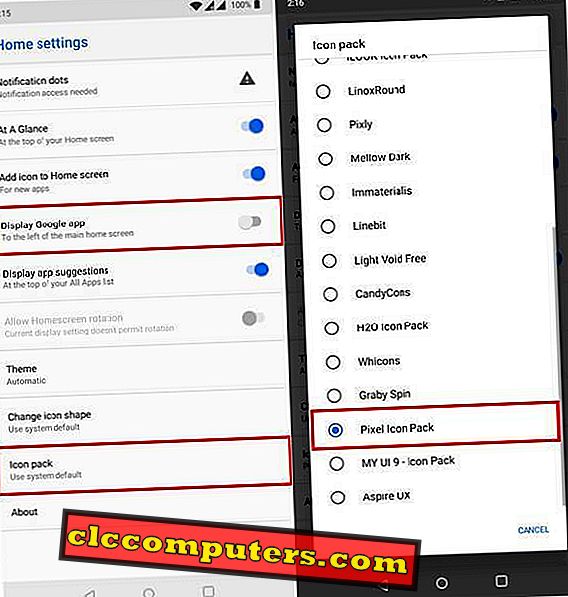
Apakšā jūs varat arī pieskarties ikonas iepakojumam un izvēlēties ierīcē instalēto ikonu pakotni, lai to izmantotu. Pixel Pie ikonas iepakojums ir diezgan jauks un bezmaksas. Kad tas būs izdarīts, jūsu Pixel Launcher iestatījums ir pabeigts.
Iegūstiet Google Pixel Like Stock Android ātrās iestatīšanas paneli
Cita daļa lietotāju, kas savā Android ierīcēs mijiedarbojas ar lielāko daļu, ir paziņojuma ēnojums un / vai ātrie iestatījumi. Tā ir arī cita joma, kurā gandrīz katrs OEM vēlas pārveidot, piemēram, palaidēju. Atšķirībā no palaišanas, tomēr ātrās iestatīšanas panelis ir SystemUI daļa un nav tik viegli nomaināms. Tomēr pilsētā ir salīdzinoši jaunāka lietotne, kas var ne tikai to aizstāt, bet arī to darīt labi. Programma tiek saukta par Power Shade, un tā lielākoties ir bezmaksas.
- Instalējiet Power Shade no Google Play veikala.
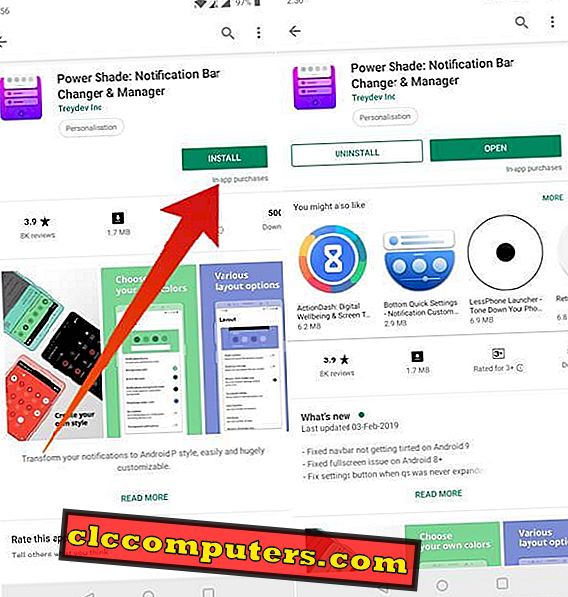
- Uzsākt lietotni un ieslēdziet galveno pārslēgu augšējā kreisajā pusē.
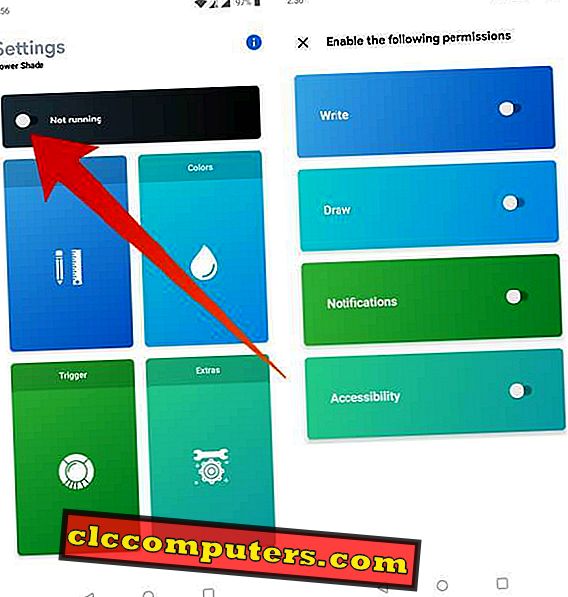
- Nākamajā lapā piešķiriet vajadzīgās atļaujas, ieslēdzot pārslēgšanas taustiņus.
- Katrs pārslēgs pāradresēs jūs uz attiecīgo iestatījumu lapu, kurā var piešķirt atļauju.
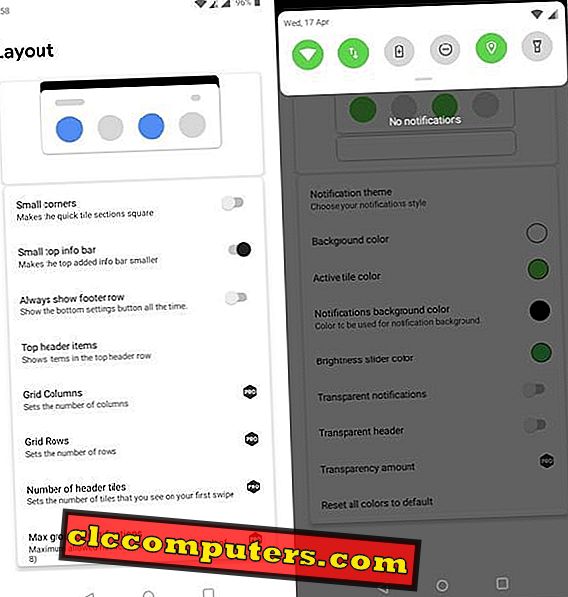
Tiklīdz esat pabeidzis, Power Shade ir iespējots, un jūsu Google Pixel līdzīgā paziņojuma ēnā un ātrās iestatījumi ir gatavi. Lietojumprogrammā jūs varat apmainīties, lai gan mainītu lietas, kā to vēlaties.
Instalējiet Google kameras portu
Google kameras lietojumprogramma ir svarīga vai, piemēram, kāda svarīgākā daļa no Google pikseļu pieredzes. Google kamera ir vieta, kur visa programmatūras maģija notiek, lai padarītu Google Pixel viedtālruņus dažus no labākajiem viedtālruņa kamerām, pat ar vienu objektīvu. HDR + režīms Google kamerā ļauj iegūt izcilas fotogrāfijas, un nakts redzamības funkcija joprojām ir nakts režīma īstenošana, lai pārspētu.
Pateicoties visiem, Google kamera ir ļoti pieprasīta, un tik daudzi cilvēki to vēlas savos tālruņos. Izstrādātāji ir noklausījušies un tur ir neskaitāmas Google kameras porti, kas darbojas visos Android viedtālruņos. Pat Samsung Galaxy S10, Galaxy S9, 9. piezīme utt., Kas darbojas Exynos procesorā, ir saņēmis pilnībā funkcionālas Google kameras porti.
Google kameras portā, kas pazīstams kā GCam, ietilpst lielākā daļa mašīnu mācību uzlabojumu, kas padara Google Pixel kameru tā, kas tā ir. XDA pārējie puiši ir izveidojuši Google kameras portu, kur lietotāji var viegli atrast visas Google kameras porti katrai ierīcei. Lielākā daļa gadījumu jums vienkārši ir nepieciešams lejupielādēt APK failu un instalēt to.
Instalējiet lietotni Google Phone
Google tālruņa lietotne ir arī kaut kas rezervēts Google pikseļu viedtālruņiem, piemēram, Google kameras lietotnei. Google tālruņa lietojumprogramma ir diezgan standarta, un vairumā tālruņu nav daudz nopelnu, salīdzinot ar akciju tālruņa lietotni. Tam ir dažas unikālas iezīmes, lai gan, piemēram, tālruņa burbulis, kad esat zvanījis un vēlaties kaut ko darīt tālrunī. Tas ir arī diezgan vienkāršs un vienkāršs, kas padara to par vēlamu.
Tā kā jūs to neatradīsiet pakalpojumā Google Play veikals, jūsu vienīgā iespēja ir instalēt pārnēsāto Google Phone lietotnes versiju, kas darbojas jebkurā Android ierīcē. Par laimi, trešo pušu izstrādātāji jau ir pārvietojuši minēto lietotni citām Android ierīcēm. Jūs varat lejupielādēt APK, sekojot saitei Lejupielādēt Google tālruņa lietotni. Kad esat to instalējis, jums būs arī jāiestata tā kā noklusētā tālruņa lietotne.
- Dodieties uz Iestatījumi.
- Izvēlieties Lietojumprogrammas un paziņojumi > Noklusētās lietotnes .
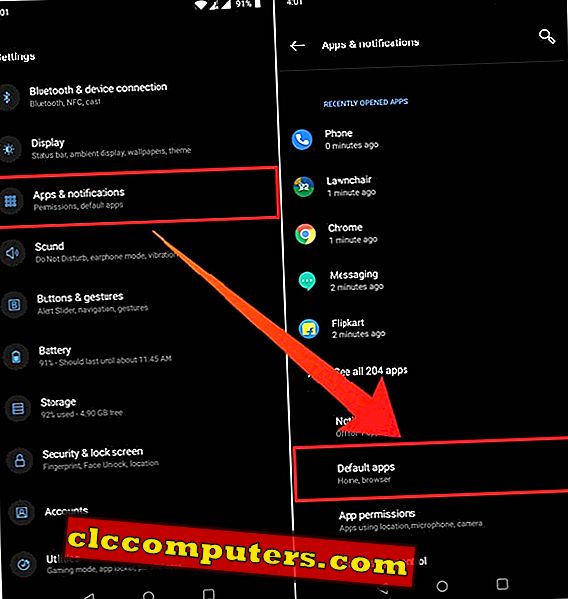
- Izvēlieties Tālrunis un pēc tam atlasiet lietotni Google Phone. To var atpazīt ar apaļu tumši zilu ikonu.
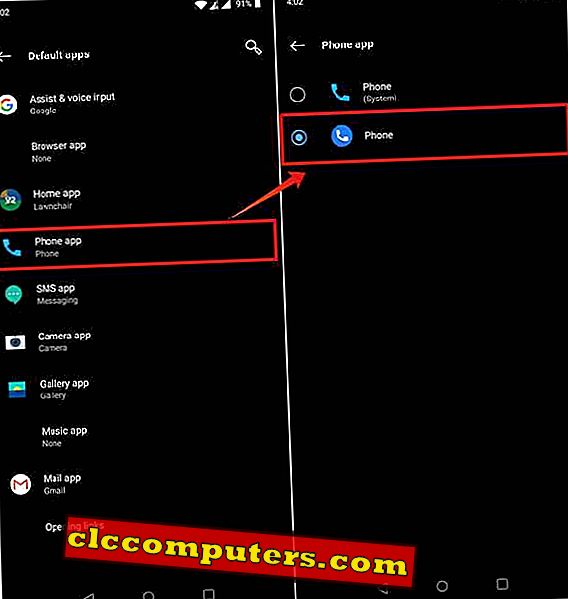
Piezīme. Atkarībā no ierīces izgatavošanas un veidošanas, noklusējuma tālruņa lietotnes maiņas process var būt nedaudz atšķirīgs. Piemēram, jaunākajos Samsung tālruņos ar OneUI atjauninājumu, lietotnes un paziņojumi ir divi dažādi ieraksti.
Papildu Google Apps pakalpojumam Google pikseļu tēma
Katrs OEM ielādē savas ierīces ar savām lietotnēm un pakalpojumiem, ja tie tos nodrošina, un Google neatšķiras. Google pikseļu tālruņi no Google Play mūzikas pakalpojumā YouTube piedāvā plašu Google lietotņu un pakalpojumu skaitu. Vairumam Android tālruņu ir daudz tādu pašu Google lietotņu, kas ir iepriekš instalētas, bet ne visas. Ja jūs patiešām vēlaties doties uz visu Google, jūs varat saņemt šīs lietotnes no Play veikala, jo ne visas no tām ir Pixel ekskluzīvas.
Zemāk ir saraksts ar dažām populārām Google lietotnēm, kas tālrunī vēl nav instalētas.
- SMS / RCS īsziņas : ziņojumi
- Tastatūra: Gboard
- Pulkstenis: pulkstenis
- Kalkulators: kalkulators
- Kalendārs: Google kalendārs
- Foto galerija: Google fotoattēli
- Tapetes: Google tapetes
- Mūzika: YouTube mūzika
- Failu pārvaldnieks: Google faili
Bonuss: Google Pixel Live Wallpapers
Ar Google Pixel 2, Google ieviesa savu uzņemšanu Live Wallpapers un tas bija diezgan labi. Izstrādātāji izšķērdēja nekādu laiku, pārnesot šos dzīvos tapetes uz citām ierīcēm. Kad tika izlaists Google Pixel 3, mēs redzējām vairāk tapešu, kas darīja vairāk atdzist. Lai iegūtu šo nenotveramo Google Pixel pieredzi, jums tiešām nav vajadzīgi dzīvie fona attēli, bet tie ir patiešām forši papildinājumi.
- Android 6.0-Android 7.1: lejupielādējiet Google Pixel 3 Live Wallpapers
- Android 8.0-Android 8.1: lejupielādējiet Google Pixel 3 Live Wallpapers
- Android 9 Pie ierīces: lejupielādējiet Google Pixel 3 Live Wallpapers
Iegūstiet atbilstošu APK failu no iepriekš minētajām saitēm un instalējiet tās kā jebkuru parasto lietotni. Pēc tam jūs varat atrast tiešraidē tapetes Google Wallpapers lietotnes Live Wallpapers sadaļā.
Izbaudiet savu jauno Google pikseļu tēmu
Protams, visu iepriekš minēto darot ne maģiski pārveidojiet tālruni par Google pikseļu. Bet, ja jums patīk Google Pixel vienkāršība un justies, jūs varat to atkārtot, bet nepārtraucot izmantot nepieciešamo aparatūru. Kur vēl tu varētu to darīt, bet Android?













